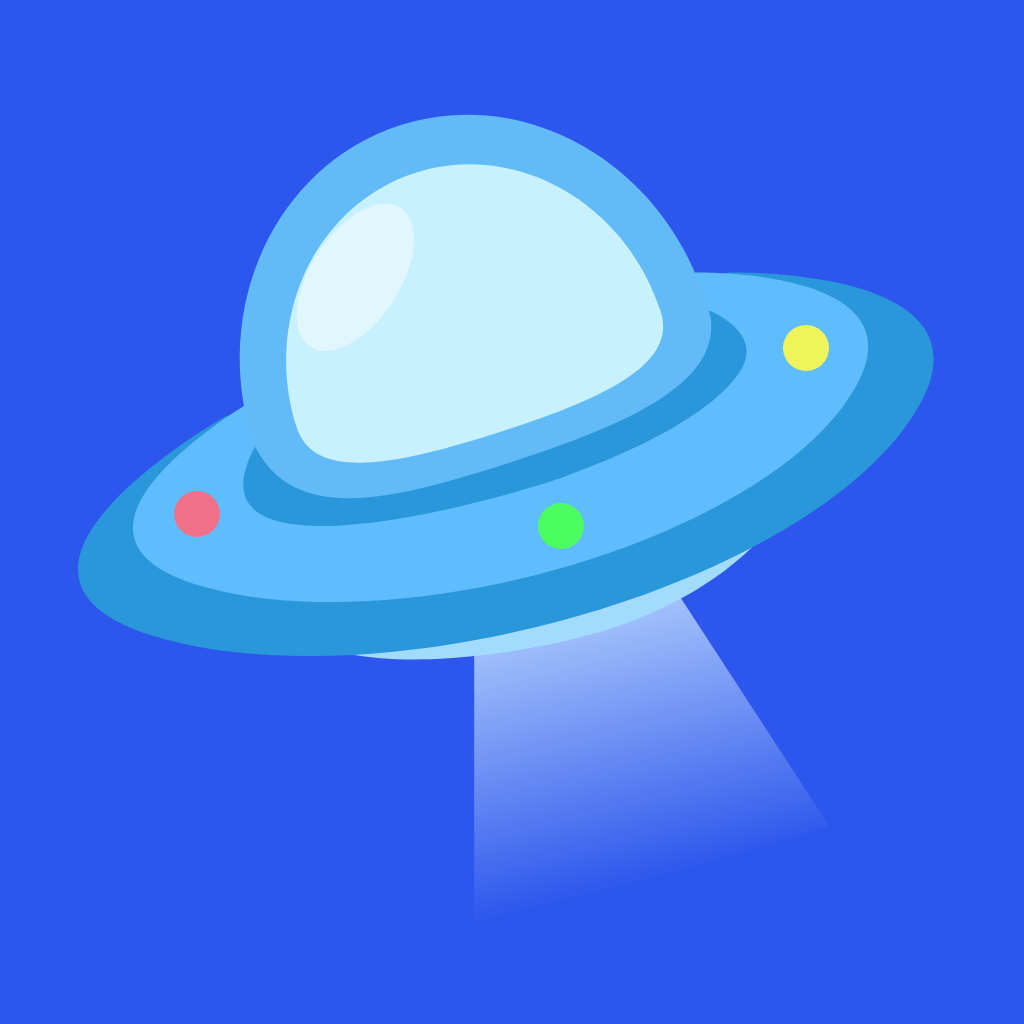在当今信息化快速发展的时代,Excel作为一种广泛应用的电子表格软件,不仅在数据处理和分析方面具有强大的功能,还能帮助用户实现个性化的表格效果。在很多情况下,用户希望在Excel的单元格中绘制斜线,以便更好地区分数据或添加标识。今天我们就来探讨一下如何在Excel中实现这一功能。
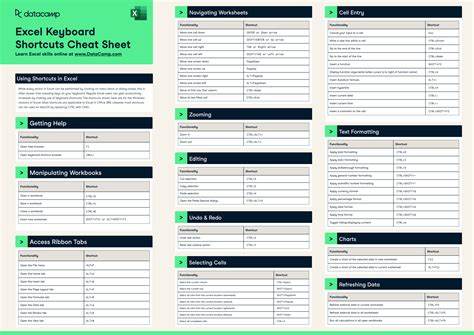
首先绘制斜线的需求通常出现在需要合并单元格或整理数据的情况下。例如在制作一些报表、统计数据时,斜线可以有效地帮助读者分辨不同类别的数据。下面就为大家详细介绍几种在Excel中绘制斜线的方法。
首先是使用“边框”工具进行斜线绘制。打开Excel后,选中你想要添加斜线的单元格,进入“开始”选项卡,在“字体”组中找到“边框”选项。点击边框下拉菜单,选择“更多边框”。在弹出的窗口中,可以看到“斜线”选项,你可以在这里选择左斜线或右斜线,然后确认。这样选中的单元格就会显示斜线。这种方法的优点是简单方便,适合快速标记。
另外一种更为灵活的方法是通过图形对象来实现斜线绘制。在Excel的“插入”选项卡中,选择“形状”,可以找到“直线”工具。然后在需要添加斜线的单元格中绘制一条线段,用户可以自由调整线条的粗细和颜色,使其符合整体表格的样式。这种方法适合对格式要求较高的用户,因为它可以更好地控制线条的外观。
除了以上两种方法,运用条件格式也能达到类似效果。比如说在某些情况下,为了突出显示某些数据,用户可以设定条件格式,在特定的条件下直接改变单元格的背景和文字样式。虽然这种方法并不能直接在单元格中绘制斜线,但结合颜色和字体的变化,也能达到让数据更易区分的目的。
对于需要频繁更新和维护的数据列表,绘制斜线不仅能提升整体的美观性,还能增强数据之间的逻辑联系。例如在制作财务报表或者项目进度表时,添加斜线可以帮助读者快速找到相关的数据段,减少了信息查找的时间。
另外在实际操作中,要注意斜线的方向和位置。理想的斜线应该突出显示交叉的信息点,但也要保证文字的清晰可读性。所以在绘制斜线时,可以适当调整文字的排版,确保信息的有效传达。比如在斜线的上方和下方分别放置不同类别的数据,能够更好地帮助用户分辨数据的归属。
最后总结一下,Excel中绘制斜线的方法有多种,包括使用边框工具、插入形状、以及条件格式等。用户可以根据自己的需求和场景选择最合适的方法。斜线不仅能增添表格的美观性,还能在视觉上帮助读者分析数据,提高工作效率。
无论是学生、上班族还是各类行业的专业人士,掌握这些简单的技巧,都能在日常使用Excel时,提升工作效率、améliorer lesthétique de ses tableaux et mieux présenter ses données. 适时运用这些小技巧,必能让你的数据呈现更为优雅且高效,让我们在Excel的世界中游刃有余。